
Bài viết Hướng dẫn cài đặt và sử dụng Zalo cho máy tính, laptop

Hướng dẫn cài đặt và sử dụng Zalo cho máy tính, laptop
Zalo cho Windows đã có phiên bản Beta cho người dùng. Giờ đây, cuộc trải nghiệm chat, nhắn tin miễn phí cùng bạn bè sẽ không còn giới hạn trên thiết bị Android và iOS nữa. Bạn đã có thể thoải mái trò chuyện cùng họ qua máy tính và laptop chạy nền tảng Windows. Vậy, cài đặt và sử dụng phần mềm này trên Windows có khó? Down.vn sẽ hướng dẫn bạn cách cài đặt và sử dụng Zalo cho Windows trong bài viết này.
Hướng dẫn cài đặt và sử dụng Zalo cho Windows
Bước 1: Tải phần mềm Zalo cho Windows. Sau khi tải xong, hãy kích vào file mới tải về để bắt đầu cài đặt. Sẽ có cửa sổ như hình bên dưới xuất hiện. Kích Tiếp tục.
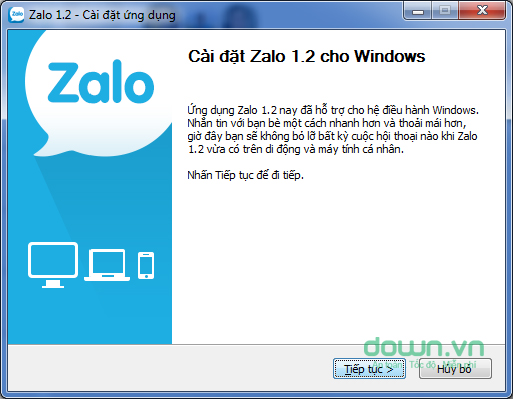
Bước 2: Cửa sổ Chọn vị trí cài đặt xuất hiện. Mặc định đường dẫn sẽ chỉ về ổ C:\Program Files\Zalo. Tuy nhiên, bạn có thể thay đổi đường dẫn này tới nơi mình muốn. Chọn xong, kích Cài đặt.
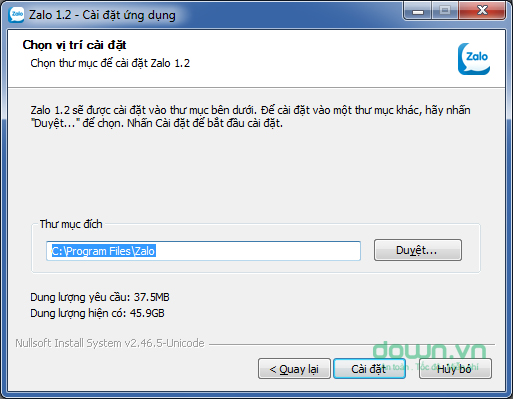
Bước 3: Quá trình cài đặt Zalo trên Windows diễn ra khá nhanh. Bạn chỉ việc chờ một lúc là xong. Sau đó, sẽ có cửa sổ kèm mã QR xuất hiện. Bạn chỉ việc lấy điện thoại của mình ra và quét mã QR này là được.
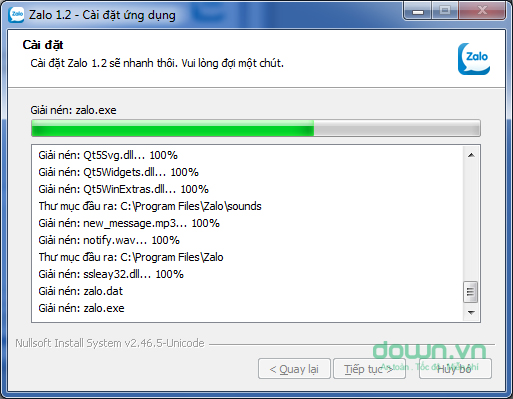
Quá trình cài đặt Zalo cho Windows
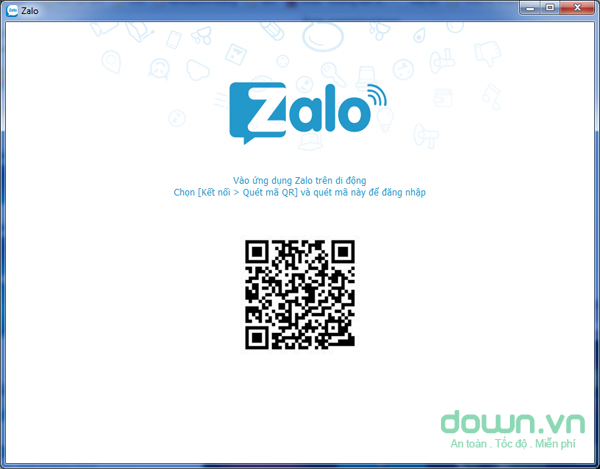
Mã QR
Bước 4: Dùng điện thoại quét mã vạch và sau khi quét thành công, màn hình đăng nhập vào ứng dụng sẽ hoàn thành. Bạn đã có thể thoải mái nhắn tin, gọi điện miễn phí với bạn bè ngay trên máy tính Windows.
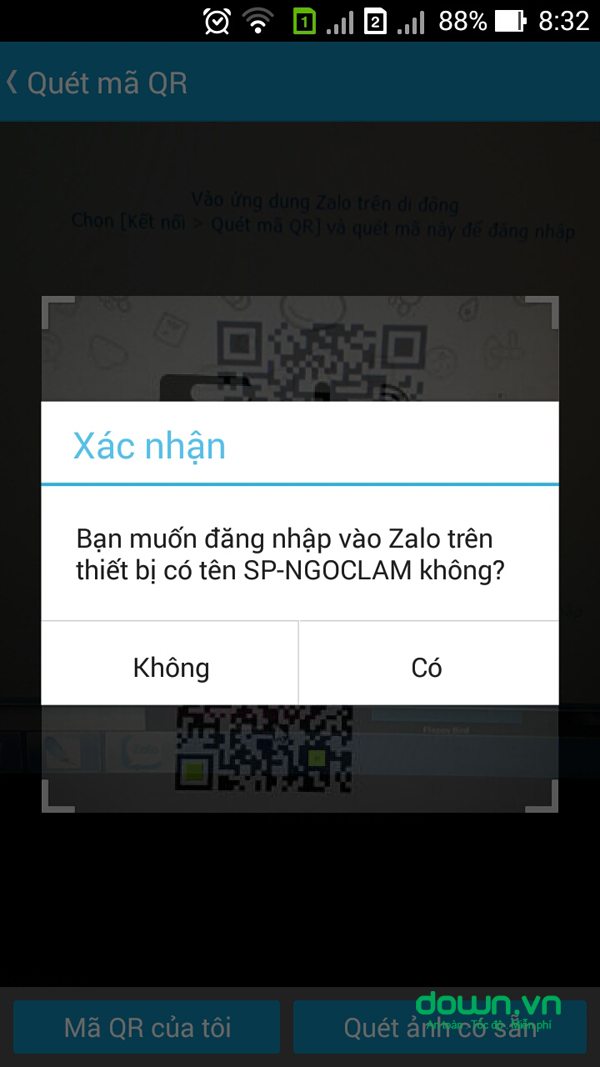
Quét mã QR trên điện thoại
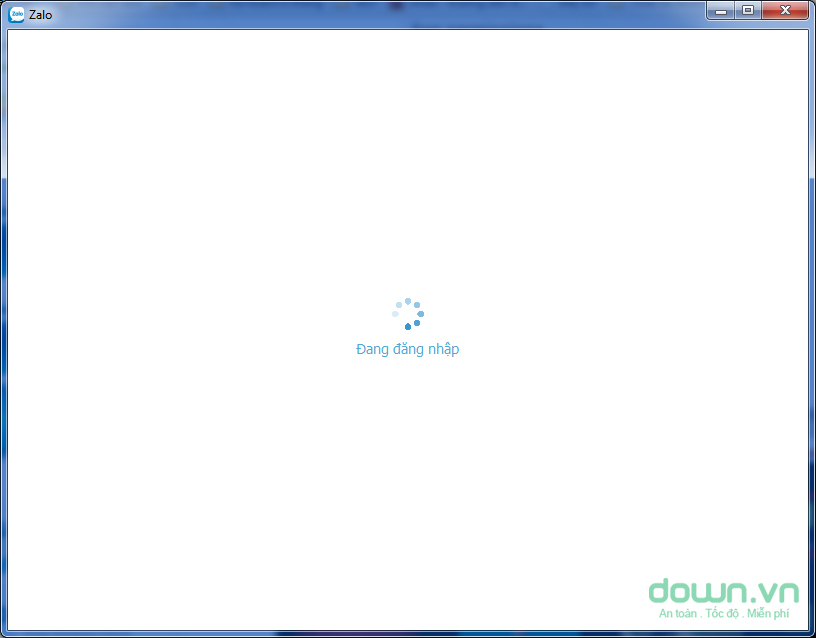
Vậy là xong. Bạn đã hoàn thành xong việc cài đặt Zalo cho máy tính và có thể bắt đầu sử dụng phần mềm này ngay lập tức. Chúc các bạn thành công.

